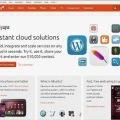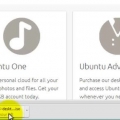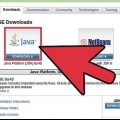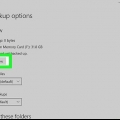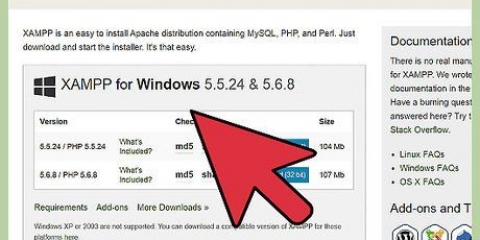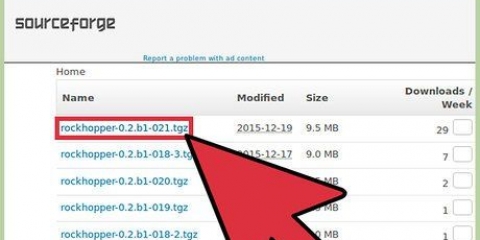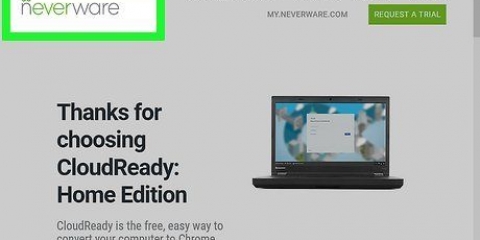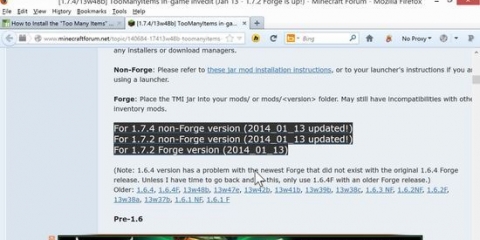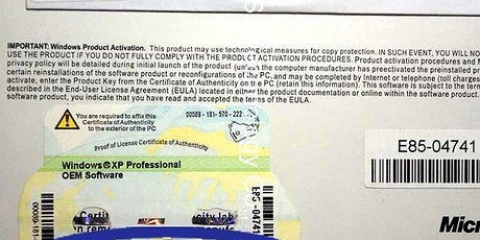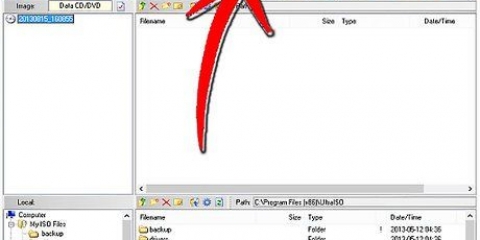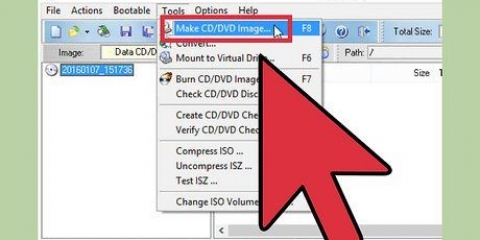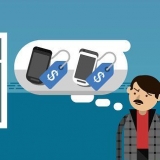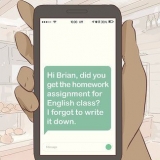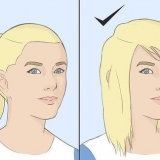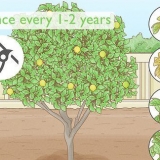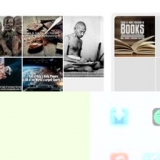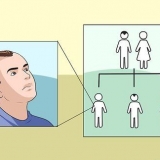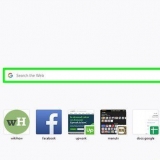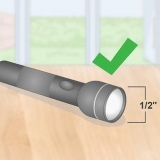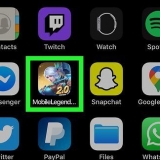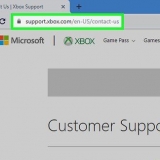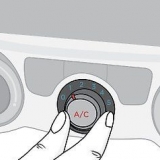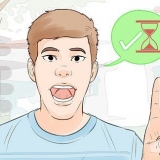Il existe plusieurs options auxquelles vous serez confronté sur la page de téléchargement de Linux Mint. La plupart des utilisateurs choisiront le "cannelle" version, en tête de liste. C`est le style de bureau par défaut de Linux Mint. Plusieurs options sont disponibles pour les utilisateurs plus expérimentés. Vous devrez vous assurer de télécharger la bonne version pour votre système informatique : 32 bits ou 64 bits.



Cela n`installera pas Linux Mint. Il est maintenant possible de tester le système et de voir si Linux Mint est fait pour vous avant de procéder à l`installation. Dans ce mode, vous ne pouvez pas modifier les paramètres, supprimer ou créer des fichiers (sur le DVD), mais c`est un bon moyen de voir comment fonctionne Linux Mint. Linux Mint s`exécute plus lentement normalement à partir du DVD. Gardez cela à l`esprit lorsque vous l`essayez car une fois installé, il s`exécute beaucoup plus rapidement que l`aperçu.


Essuyez le disque et installez Linux Mint - Cette option effacera toutes les données du disque dur et installera Linux Mint dessus. Un système d`exploitation existant ou des données seront supprimés. Utilisez cette option si vous voulez que Linux Mint soit le seul système d`exploitation sur votre ordinateur. Quelque chose d`autre - Cette option vous permet d`utiliser l`espace libre sur votre disque dur et de créer une partition Linux Mint distincte afin que vous puissiez installer Linux Mint avec un système d`exploitation existant. Avec cette option il est possible de déterminer la taille de votre partition Linux.
Linux Mint nécessite au moins une partition de 6 Go, et les partitions d`échange doivent être 1,5 fois la taille de la quantité de RAM que vous avez installée. Si vous avez choisi la première option d`installation, le lecteur entier sera effacé pendant le processus d`installation.

Le nom de l`ordinateur est le nom de votre ordinateur sur un réseau. Vous devez maintenant également définir un mot de passe. La combinaison nom-mot de passe est votre compte administrateur et vous en avez besoin si vous souhaitez apporter des modifications au système. Vous pouvez choisir de vous connecter automatiquement ou de vous demander votre nom d`utilisateur et votre mot de passe. Choisissez l`option qui convient le mieux à vos besoins de sécurité. Vous pouvez créer plus d`utilisateurs après l`installation.
Ce processus prend un certain temps, surtout sur les anciennes machines. A partir de ce moment, tout est automatique, vous pouvez donc d`abord faire autre chose. L`assistant d`installation téléchargera des fichiers supplémentaires pendant l`installation, vous aurez donc besoin d`une connexion Internet fonctionnelle.




On vous demandera maintenant votre mot de passe administrateur. Les programmes sont répertoriés par catégorie, mais vous pouvez également rechercher des logiciels spécifiques. N`oubliez pas que la plupart des programmes Windows et Mac ne sont pas disponibles sous Linux, vous devrez donc rechercher des alternatives qui ont les mêmes fonctions. Double-cliquez sur un programme pour ouvrir ses détails. Ici vous pouvez voir la taille et aussi les expériences des autres utilisateurs. Cliquez sur le bouton Installer pour lancer le téléchargement. Vous pouvez suivre la progression du téléchargement à l`aide de la barre en bas de l`écran.



Linux Mint est l`une des distributions les plus alimentées par la communauté. C`est littéralement le cas que vous pouvez poster une idée sur le forum aujourd`hui et constater qu`elle a été incluse dans la nouvelle version une semaine plus tard. N`hésitez pas à utiliser les forums si vous avez besoin d`aide ou avez des suggestions pour rendre Linux Mint encore meilleur. Si vous êtes bloqué, rendez-vous dans la section des téléchargements sur LinuxMint.com et lisez le Guide de l`utilisateur (pdf), ou trouvez une solution à votre problème en ligne. Le DVD Live Linux Mint ne fait rien à votre système à moins que vous ne décidiez d`installer ou de supprimer des fichiers qui se trouvent sur votre ordinateur. L`OS ne sera chargé que dans votre RAM. Toutes les modifications que vous apportez (téléchargements ou paramètres) sont perdues dès que vous éteignez votre ordinateur ou installez Mint. Vous pouvez installer des programmes dans cet environnement virtuel, mais cela rend cet aperçu de Mint beaucoup plus lent, et ce n`est pas permanent. N`oubliez pas que tout cela fonctionne à partir du DVD, donc tout fonctionne beaucoup plus lentement de toute façon.
Installer linux menthe
Teneur
Linux Mint est une distribution Linux qui gagne rapidement en popularité, en grande partie grâce à sa facilité d`utilisation et à son interface utilisateur simple et claire. Comme la plupart des distributions Linux, il est gratuit à télécharger et à installer, aussi souvent et sur autant d`ordinateurs que vous le souhaitez. Le processus d`installation de Linux est devenu plus rationalisé au fil des ans et, à bien des égards, est plus facile que Windows. Voir l`étape 1 et au-delà pour savoir comment installer et utiliser Linux Mint.
Pas
Partie 1 sur 3: Préparation du DVD d`installation

1. Sauvegardez vos données. Si vous installez Linux Mint sur votre système d`exploitation existant, vous perdrez toutes vos données qui se trouvent sur le disque dur. Avant de commencer le processus d`installation, assurez-vous que tous vos documents et fichiers importants sont en sécurité avec une sauvegarde.

2. Télécharger l`ISO Linux Mint. Un fichier ISO est une image disque que vous pouvez graver sur un DVD ou un CD. L`iso est disponible gratuitement sur le site Web de Linux Mint, mais c`est un téléchargement assez volumineux. Selon la vitesse de votre connexion, le téléchargement peut prendre un certain temps.

3. Téléchargez un programme de gravure capable de gérer les images. Pour copier le fichier iso sur un DVD, vous avez besoin d`un programme capable de gérer les fichiers image. L`une des options gratuites les plus populaires est ImgBurn, mais il existe une multitude de logiciels tiers comme Nero.
Si vous utilisez Windows 7 ou 8, vous pouvez utiliser les capacités intégrées de Windows pour graver une image. Faites un clic droit sur le fichier iso et sélectionnez "Graver un fichier image disque".

4. Graver l`image sur disque. Insérez un disque vierge dans votre lecteur de DVD, ouvrez le programme et sélectionnez votre graveur de DVD. Sélectionnez le fichier iso téléchargé comme fichier source (ce n`est pas nécessaire si vous faites un clic droit sur le fichier depuis l`explorateur pour graver avec Windows). Cliquez sur le bouton Graver pour démarrer le processus de gravure. Cela peut prendre plusieurs minutes.
Partie 2 sur 3: Installation de Linux Mint

1. Configurez votre ordinateur pour démarrer à partir du lecteur de DVD. Pour exécuter le disque Linux Mint, vous devrez démarrer directement à partir du disque. Vous pouvez le faire via le BIOS, où vous pouvez définir l`ordre de démarrage.
Une fois dans le BIOS, recherchez le menu de démarrage. Modifiez l`ordre de démarrage pour que votre lecteur de DVD soit le premier dans la liste. Cela garantit que votre DVD est chargé en premier, avant le système d`exploitation.

2. Démarrez le système Linux Mint en direct. Si votre ordinateur démarre à partir du DVD Linux Mint, vous serez accueilli avec une courte liste d`options. Sélectionnez l`option "Lancer Linux Mint" pour démarrer le système d`exploitation Linux Mint à partir du DVD.

3. Démarrer l`installation. Après avoir pris le temps de vous familiariser avec le bureau Linux Mint, vous pouvez commencer l`installation en double-cliquant sur le "Installer Linux Mint" icône sur le bureau. Cela lancera le programme d`installation. Sélectionnez votre langue et cliquez "Continuez".

4. Veuillez vérifier la configuration système requise avant l`installation. Pour utiliser le programme d`installation fourni, vous avez besoin d`au moins 3,5 Go d`espace libre sur le disque dur, en plus d`une connexion Internet.
Si vous installez Mint sur un ordinateur portable, assurez-vous de ne pas fonctionner sur batteries lors de l`installation, mais sur secteur.

5. Choisissez votre installation. L`écran suivant vous permet de choisir l`espace disque que vous souhaitez allouer au système d`exploitation Linux. Vous avez le choix entre deux options principales :

6. Spécifiez le disque dur sur lequel vous souhaitez installer. Dans l`écran suivant, utilisez le menu déroulant pour choisir sur quel lecteur vous souhaitez installer Linux. Si vous le "Autre chose" option, vous pouvez utiliser un curseur pour déterminer la taille de la partition Linux.

sept. Modifier l`emplacement et les paramètres du clavier. Une fois l`installation démarrée, il vous sera demandé d`indiquer le fuseau horaire et la disposition du clavier. Vous pouvez utiliser le bouton Détecter la disposition du clavier si vous n`êtes pas sûr de la disposition du clavier.

8. Créer un utilisateur. Après avoir sélectionné les préférences de saisie, il vous sera demandé de créer votre nom et un utilisateur. Lorsque vous saisissez un nom, votre nom d`utilisateur et votre nom d`ordinateur sont automatiquement complétés par votre prénom. Vous pouvez toujours changer le nom d`utilisateur.

9. Attendez la fin de l`installation. Après avoir entré les informations nécessaires, Linux Mint commencera à copier les fichiers. Vous pouvez suivre les progrès en utilisant la barre en bas. Une fois les fichiers copiés, l`installation commencera et votre matériel sera configuré.

dix. cliquer sur "Redémarrer maintenant". Une fois l`installation terminée, vous recevrez un message vous indiquant que vous pouvez redémarrer votre ordinateur. Clique sur le "Redémarrer maintenant" bouton pour redémarrer et commencer à utiliser votre nouveau système d`exploitation.
Partie 3 sur 3: Configuration de Linux Mint

1. Démarrer Linux Mint. Selon la façon dont vous avez installé Linux Mint, vous aurez la possibilité de le sélectionner dans une liste de systèmes d`exploitation sur votre ordinateur ou de démarrer votre installation Mint immédiatement. Quoi qu`il en soit, démarrez le système et connectez-vous avec votre compte pour accéder au bureau.

2. Vous verrez maintenant l`écran d`accueil. Il contient des liens vers des guides et des tutoriels, alors prenez votre temps et parcourez les différentes ressources.
Cette fenêtre apparaît à chaque démarrage de Linux Mint, sauf si vous décochez la case dans le coin inférieur droit.

3. Configurez votre bureau. Par défaut, Mint démarre avec un lien vers votre ordinateur et le répertoire Home sur votre bureau. Vous pouvez toujours ajouter la corbeille pour la faire ressembler davantage à une machine Mac ou Windows. Pour ce faire, cliquez sur le bouton Menu dans le coin inférieur gauche et sélectionnez Paramètres système sur la gauche. Cliquez sur l`option de bureau dans Préférences et cochez les icônes que vous souhaitez sélectionner.

4. Installer plus de programmes. Dans Mint, certains programmes essentiels sont déjà installés, tels que Firefox, LibreOffice, GIMP Image Editor et VLC Player. Vous pouvez également installer une variété d`autres programmes, dont la plupart sont gratuits. Vous pouvez le faire en cliquant sur le bouton Menu puis sur Gestionnaire de logiciels.

5. Démarrez vos nouveaux programmes. Une fois un programme installé, vous pouvez y accéder depuis le Menu. Passez votre curseur sur la catégorie à laquelle appartient le programme et vous obtiendrez une liste des programmes installés sur votre ordinateur. Cliquez sur le programme pour le démarrer.

6. Changer l`arrière-plan de votre bureau. Un fond d`écran est le moyen le plus simple de montrer à quelqu`un qu`il s`agit de votre ordinateur. Faites un clic droit sur le bureau pour changer le fond d`écran.
Vous pouvez choisir parmi une sélection de fonds d`écran inclus, ou cliquez sur le "+ Ajouter" bouton pour charger vos propres images.

sept. Ouvrir le terminal. Vous pouvez tirer le meilleur parti de Linux à partir de la ligne de commande. Vous pouvez accéder directement au Terminal en cliquant sur l`icône Terminal dans la barre des tâches en bas du bureau.

8. Continuez à explorer et à jouer. Linux Mint, comme toutes les distributions Linux, est incroyablement personnalisable. Il existe d`innombrables trucs et astuces disponibles en ligne via les différentes communautés Linux. Parcourez les forums officiels de Linux Mint et consultez les sites de passionnés de Linux pour trouver des programmes et des modifications dont vous ne saviez même pas avoir besoin.
Des astuces
Mises en garde
- Lors de l`installation il est possible d`effacer tout ou partie du disque dur.Si vous êtes prudent et utilisez votre bon sens, rien ne peut mal tourner. N`oubliez pas que si vous ne faites pas attention, vous pourriez perdre vos données.
Articles sur le sujet "Installer linux menthe"
Оцените, пожалуйста статью
Populaire